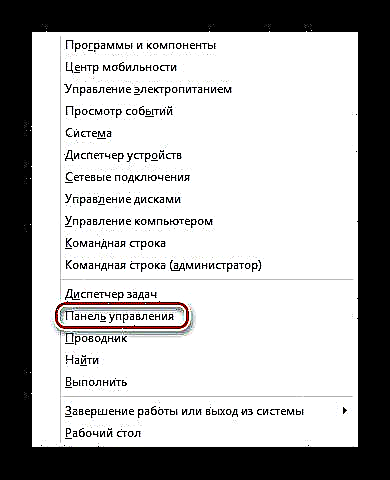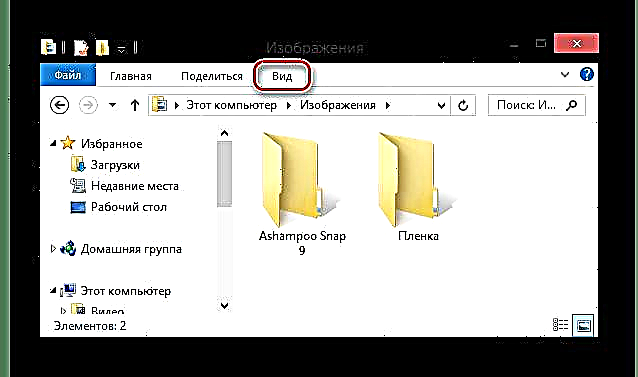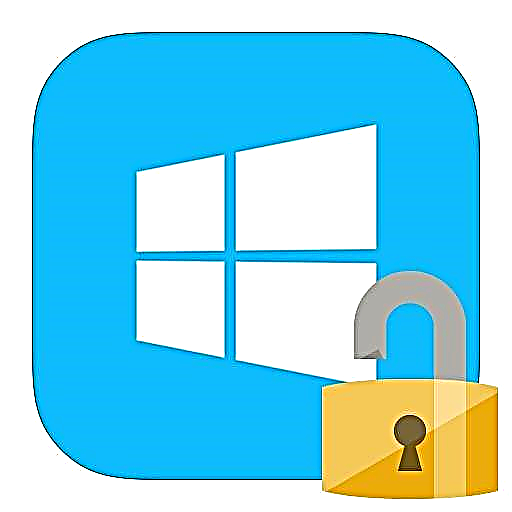Во кој било оперативен систем, постојат системски датотеки што се скриени од очите на корисникот со цел да се избегне какво било мешање на трети лица. Но, има моменти кога е неопходно да се направат измени во некои документи (на пример, датотеката за домаќини многу често се уредува со вируси, така што може да има причини да се пронајде и исчисти). Во оваа статија, ќе разгледаме како да го конфигурирате приказот на скриени елементи во Windows 8.
Лекција: Изменување на датотеката за домаќини на Windows
Како да прикажете скриени датотеки во Windows 8
Не можете ни да замислите колку папки и нивните елементи се скриени од yingубопитните очи на корисникот. Затоа, ако сакате да пронајдете системска датотека, најверојатно ќе мора да овозможите прикажување на скриени елементи. Се разбира, можете едноставно да го внесете името на документот во Пребарувањето, но подобро е да ги разберете поставките на папката.
Метод 1: Користење на контролниот панел
Контролниот панел е универзална алатка со која можете да извршите најмногу активности за работа со системот. Ние ќе ја користиме оваа алатка овде:
- Отворено Контролен панел на кој било начин познат за вас. На пример, можете да го користите пребарувањето или да ја пронајдете потребната апликација во менито, кое се нарекува кратенка Победа + x.
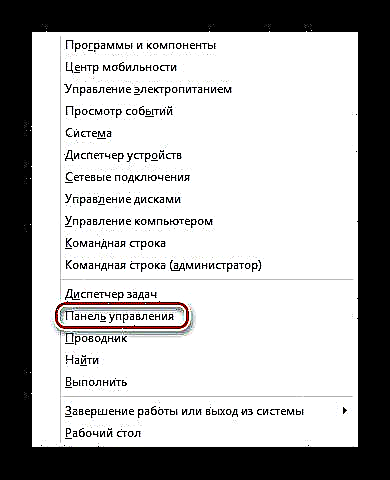
- Сега пронајдете го предметот "Опции на папка" и кликнете на неа.
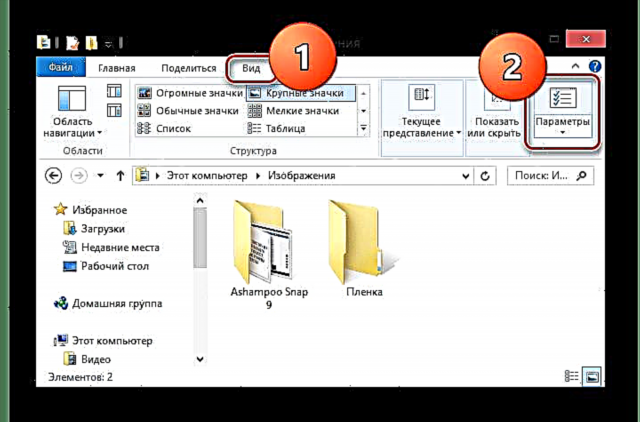
- Во прозорецот што се отвора, одете до јазичето „Поглед“ и таму, во дополнителните параметри, пронајдете ја ставката „Скриени датотеки и папки“ и изберете го потребното поле за избор. Потоа кликнете ОК.

Интересно!
Можете да стигнете до ова мени преку Explorer. За да го направите ова, отворете ја која било папка и во лентата со мени "Прикажи" најдете "Опции".
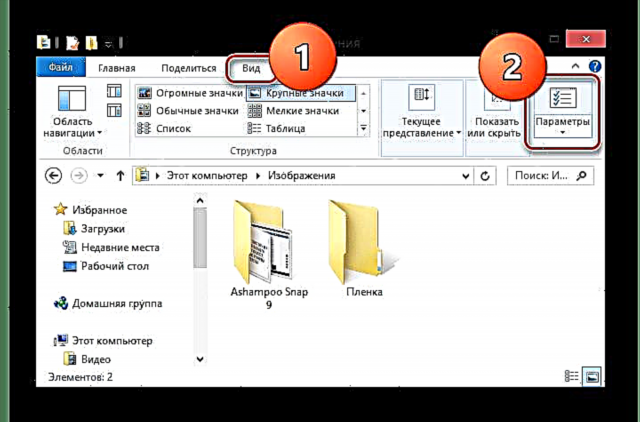
Со овој метод, ќе ги отворите сите скриени документи и датотеки што ги има само во системот.
Метод 2: Поставки преку папката
Можете исто така да прикажете скриени папки и икони во менито за управување со папката. Овој метод е многу поудобен, побрз и полесен, но има еден недостаток: системските објекти ќе останат скриени.
- Отворено Истражувач (која било папка) и проширете го менито „Поглед“.
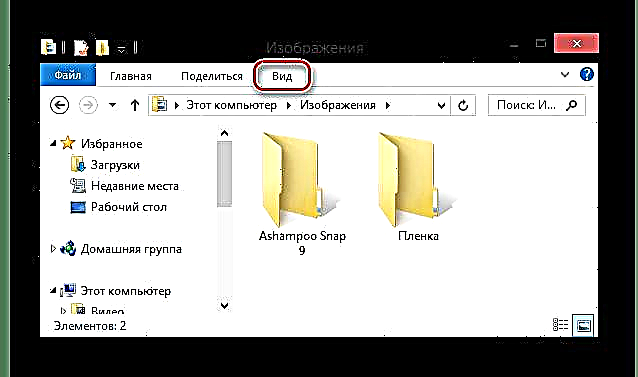
- Сега во подменијата Прикажи или скриј прозорец Скриени елементи.
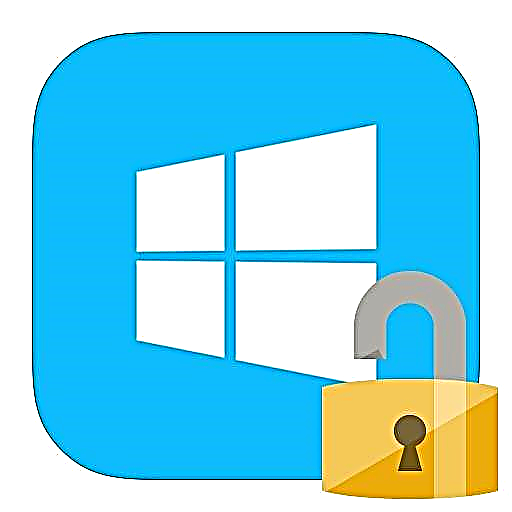
Овој метод ви овозможува да пронајдете скриени датотеки и папки, но важните системски документи сè уште ќе останат недостапни за корисникот.
Еве два начина да ви помогнеме да ја пронајдете потребната датотека на вашиот компјутер, дури и ако е внимателно скриена. Но, не заборавајте дека секое мешање во системот може да предизвика дефект или дури и да доведе до дефект. Бидете внимателни!